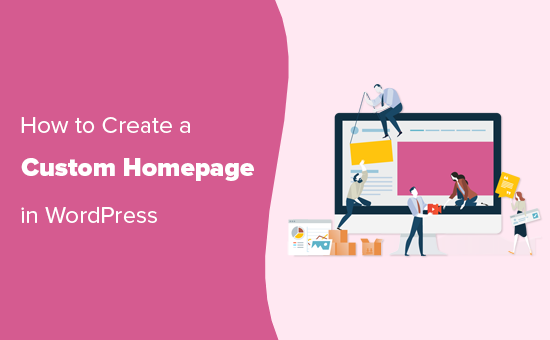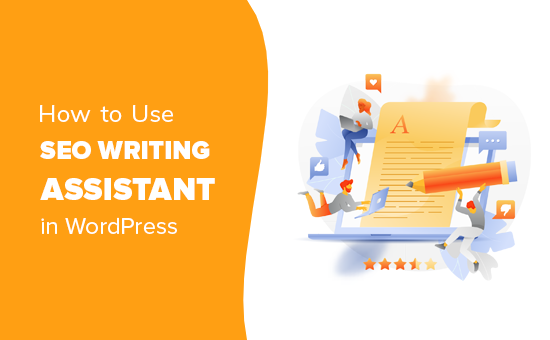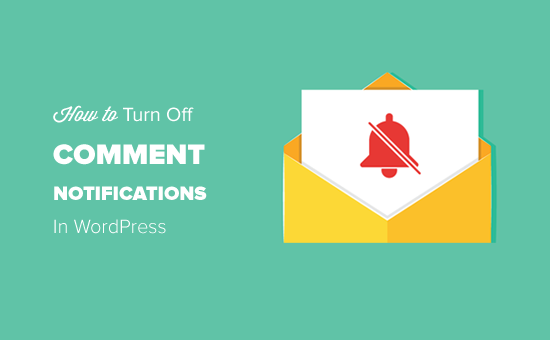Как легко деактивировать плагины WordPress (руководство для начинающих)
Хотите узнать, как отключить плагины WordPress? Одна из лучших особенностей плагинов WordPress заключается в том, что вы можете временно отключить их, отключив их. Вы также можете полностью удалить плагины WordPress, удалив их.
Будучи новичком в WordPress, вы должны знать, как деактивировать один или все ваши плагины WordPress. Изучение этого поможет вам с устранением неполадок и исправлением распространенных ошибок WordPress.
В этой статье мы покажем вам различные способы простой деактивации плагинов WordPress. Наша цель – помочь вам узнать, как лучше управлять плагинами WordPress на вашем сайте.
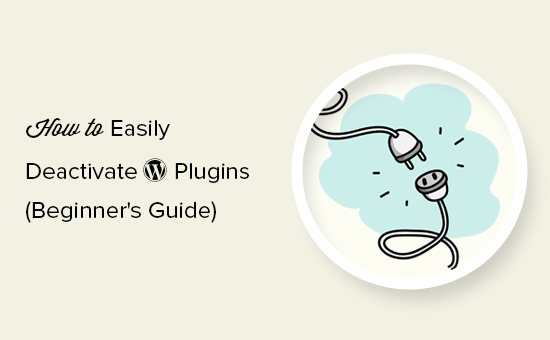
Программы для Windows, мобильные приложения, игры - ВСЁ БЕСПЛАТНО, в нашем закрытом телеграмм канале - Подписывайтесь:)
Вот обзор того, что вы узнаете из этой статьи:
- Как отключить плагин WordPress
- Как массово деактивировать плагины WordPress
- Как отключить все плагины WordPress через FTP
- Как отключить плагины WordPress через phpMyAdmin
- Разница между деактивацией и удалением плагина
- Как удалить плагин WordPress
- Стоит ли оставлять на своем сайте деактивированные плагины?
Как деактивировать плагин WordPress
Давайте начнем с деактивации одного плагина WordPress.
Если вы хотите временно отключить или деактивировать плагин WordPress, вам нужно просто посетить Плагины »Установленные плагины страница внутри вашей админ-панели WordPress.
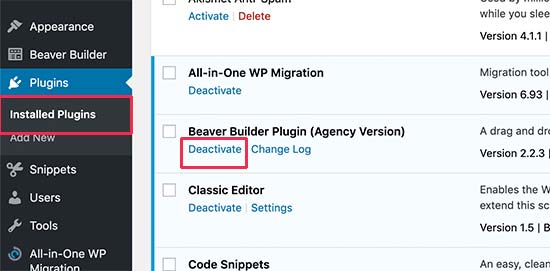
Отсюда вам нужно найти плагин WordPress, который вы хотите деактивировать. Затем наведите курсор мыши на строку плагина, и он покажет вам ссылку для деактивации этого конкретного плагина.
Нажав на ссылку, вы сразу же деактивируете плагин WordPress.
Как только вы отключите плагин, он все еще будет установлен на вашем сайте, но WordPress перестанет его загружать.
Если вы хотите снова начать использовать плагин, вам просто нужно нажать на ссылку «Активировать» под ним.
Как массово деактивировать плагины WordPress
Иногда вам может потребоваться деактивировать все плагины WordPress на вашем сайте для устранения проблем. Вместо того, чтобы деактивировать один плагин за раз, WordPress позволяет легко деактивировать несколько или все плагины WordPress.
Просто посетите Плагины »Установленные плагины и установите флажок рядом с плагинами, которые вы хотите отключить. Если вы хотите деактивировать все плагины WordPress, просто установите флажок вверху, чтобы выбрать все плагины.
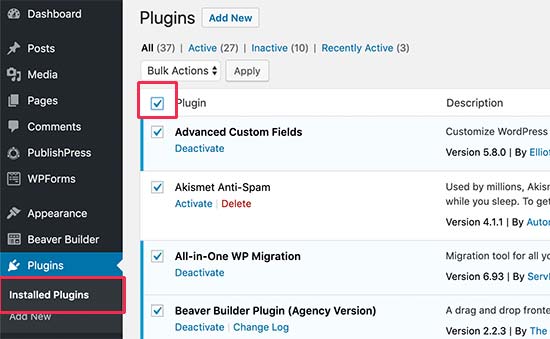
Затем вам нужно выбрать «Деактивировать» в раскрывающемся меню «Массовые действия» и нажать кнопку «Применить».

WordPress теперь деактивирует все выбранные плагины WordPress.
Как деактивировать все плагины WordPress через FTP
Если вы были заблокированы за пределами своей админ-панели WordPress, вы не сможете деактивировать плагины WordPress со своей панели инструментов.
В таких ситуациях вам нужно будет деактивировать плагины, используя другие методы. Самый простой из них – деактивировать плагины WordPress через FTP или файловый менеджер вашего хостинга WordPress.
По сути, WordPress ищет установленные плагины в папке / wp-contents / plugins /. Если он не может найти папку плагина, WordPress автоматически деактивирует все плагины.
Вместо того, чтобы удалять папку плагина, мы просто переименуем его.
Во-первых, вам нужно подключиться к вашему сайту WordPress с помощью FTP-клиента. После подключения вам нужно перейти в папку wp-content внутри вашего корневого каталога WordPress.
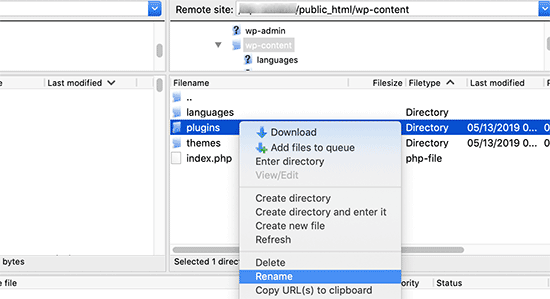
Отсюда вам нужно щелкнуть правой кнопкой мыши по папке с плагинами и выбрать «Переименовать». Это вызовет всплывающее окно, где вам нужно ввести новое имя для папки вашего плагина, например, деактивированные плагины.
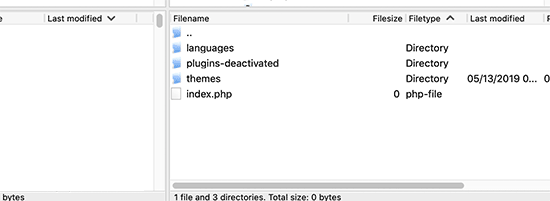
Ваш FTP-клиент теперь переименует папку плагина. Теперь вы можете попытаться войти в вашу админ-панель WordPress и посетить страницу плагина. Вы увидите уведомления о деактивированных плагинах WordPress.
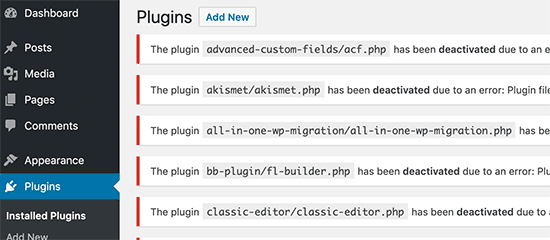
Как вручную деактивировать плагины WordPress через PHPMyAdmin
Метод FTP определенно проще по нашему мнению. Тем не менее, вы также можете деактивировать все плагины с помощью phpMyAdmin.
Во-первых, вам нужно будет войти в панель управления вашей учетной записи хостинга. Затем нажмите на значок phpMyAdmin в разделе «Базы данных».
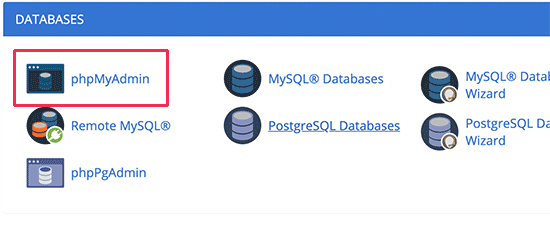
Это приведет вас к интерфейсу phpMyAdmin. Во-первых, вам нужно выбрать базу данных WordPress из меню слева.
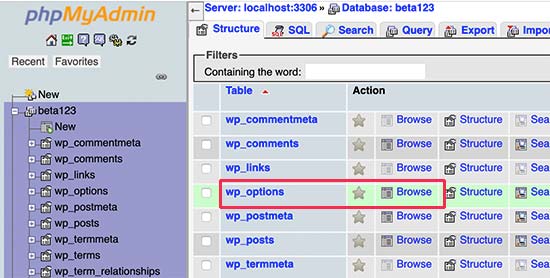
PhpMyAdmin теперь загрузит ваши таблицы базы данных в правой панели. Вам нужно нажать на кнопку «Обзор» рядом с таблицей wp_options (имя вашей таблицы WordPress может отличаться в зависимости от префикса таблицы базы данных WordPress).
Теперь phpMyAdmin загрузит данные в таблицу параметров. Вам нужно прокрутить вниз до строки, где option_name – «active_plugins», и нажать на кнопку «Edit» рядом с ней.
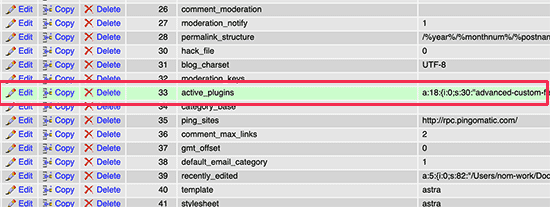
PhpMyAdmin откроет строку для редактирования. Вам необходимо удалить данные внутри поля option_value.
После этого нажмите кнопку «Перейти» внизу, чтобы сохранить изменения.
Теперь вы можете посетить свой веб-сайт, и WordPress увидит, что все плагины отключены.
В чем разница между деактивацией и удалением плагина WordPress?
Разница между деактивацией и удалением плагина WordPress довольно проста.
Когда вы деактивируете плагин WordPress, он просто отключается. Тем не менее, он все еще установлен на вашем сайте, поэтому вы можете активировать его снова, если вам нужно.
С другой стороны, удаление плагина полностью удаляет его с вашего сайта. Вы не сможете увидеть плагин на Плагины »Установленные плагины стр.
Если вы хотите повторно использовать этот же плагин, вам придется установить его снова.
Как удалить плагин WordPress
WordPress упрощает удаление плагинов из области администратора. Просто войдите в свою панель управления WordPress и перейдите на страницу плагинов.
Вы увидите список установленных на вашем сайте плагинов. Ваши активные плагины будут выделены синим фоном.
Если вы хотите удалить активный плагин, то сначала вам нужно деактивировать его. После этого нажмите на ссылку удаления под плагином, который вы хотите удалить.
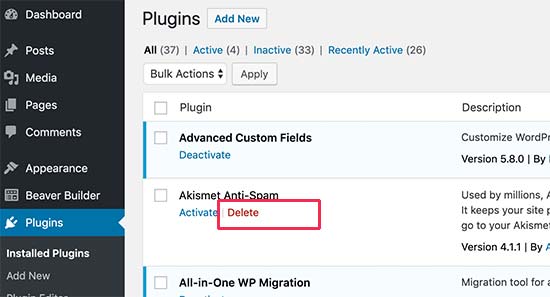
WordPress теперь попросит вас подтвердить, что вы хотите удалить плагин.
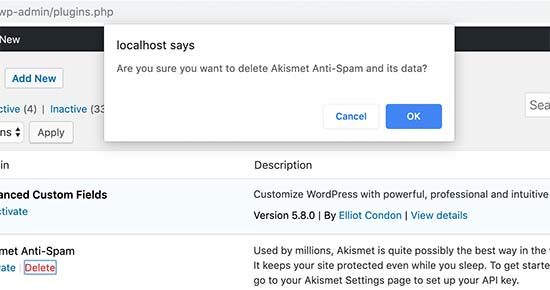
Вам нужно нажать кнопку «Да, удалить эти файлы». WordPress теперь безопасно удалит плагин с вашего веб-сервера.
Это все, что вы успешно удалили плагин с вашего сайта WordPress.
Некоторые плагины WordPress оставляют следы данных и файлов, даже если они удалены.
Эти элементы не оказывают существенного влияния на ваш сайт WordPress, но если вы хотите удалить их, вот как вы это сделаете.
Удаление неиспользуемых шорткодов
Многие плагины WordPress используют шорткоды, чтобы легко добавлять контент в ваши посты или страницы. После того, как вы деактивируете или деинсталлируете плагин, эти шорткоды станут видимыми в ваших сообщениях, и они выглядят довольно некрасиво.
[pluginshortcode]
Вы можете легко отключить шорткоды, добавив следующий код в файл functions.php вашей темы или плагин для сайта.
add_shortcode ('pluginshortcode', '__return_false');Этот код добавляет шорткод назад и ничего не отображает. Не забудьте заменить pluginshortcode с тегом шорткода, используемого плагином, который вы хотите удалить.
Важно отметить, что вам нужно будет удалить этот код, если вы когда-нибудь решите использовать этот плагин снова.
Очистка следов плагинов из базы данных WordPress
Некоторые плагины WordPress создают свои собственные таблицы в базе данных WordPress. Если в этих таблицах слишком много данных, это увеличит размер резервной копии WordPress.
Чтобы очистить их, вам нужно запустить phpMyAdmin с панели управления хостингом WordPress.
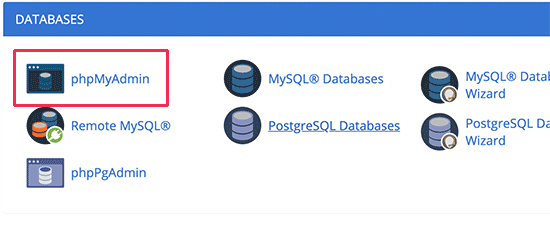
Вам нужно нажать на базу данных, а затем выбрать таблицы, которые вы хотите удалить. Под списком таблиц вы увидите раскрывающийся список с надписью «С выбранными». Вам нужно нажать на выпадающий список, а затем выбрать «Drop».
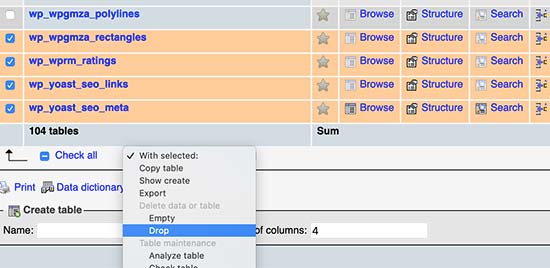
Далее вы увидите предупреждение о том, что собираетесь удалить эти таблицы. Вам нужно нажать Да, чтобы подтвердить действие. Обратите внимание, что это необратимо, после удаления вы не сможете восстановить эти таблицы, если у вас нет резервной копии базы данных.
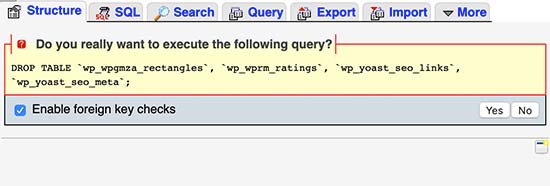
PhpMyAdmin теперь удалит таблицы базы данных из ваших неиспользуемых плагинов.
Очистить неиспользуемые файлы плагинов WordPress
Часто плагины WordPress создают файлы и папки на вашем хостинг-сервере. Эти файлы обычно безвредны, но могут увеличить размер резервной копии WordPress.
Чтобы удалить их, вам необходимо подключиться к вашему сайту WordPress с помощью FTP-клиента. После подключения вам нужно перейти к WP-содержание папка. Вы найдете файлы и папки, созданные с помощью плагинов, в папках для загрузки и плагинов.
Убедитесь, что файлы, которые вы удаляете, созданы плагином, который вы удалили. После этого просто удалите их с вашего веб-сервера.
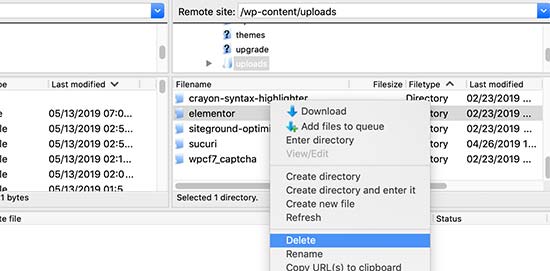
Стоит ли на вашем сайте установить деактивированные плагины WordPress?
Если вы не собираетесь использовать эти плагины, вы не должны оставлять на своем сайте неактивные или деактивированные плагины WordPress.
Неактивные плагины не влияют на производительность вашего сайта. Однако плагины содержат исполняемые файлы и могут быть использованы хакерами для сокрытия вредоносных программ или бэкдора.
Помимо проблем безопасности, они также увеличивают размер резервной копии WordPress, отображаются как ложно-положительные при сканировании безопасности и вызывают другие проблемы.
Именно поэтому мы всегда рекомендуем пользователям удалять неактивные плагины со своего сайта.
Мы надеемся, что эта статья помогла вам узнать, как правильно деактивировать плагины WordPress. Возможно, вы также захотите ознакомиться с нашей статьей о том, как выбрать лучший плагин WordPress для вашего сайта, и в нашем списке должны быть плагины WordPress.
Если вам понравилась эта статья, пожалуйста, подпишитесь на наш канал YouTube для видеоуроков WordPress. Вы также можете найти нас на щебет и фейсбук.
Пост «Как легко деактивировать плагины WordPress» (Руководство для начинающих) впервые появился на WPBeginner.